云手机下一节讲解,这一节介绍如何创建一个本地手机模拟器。
打开项目。
点击界面右上角的【No Devices】。
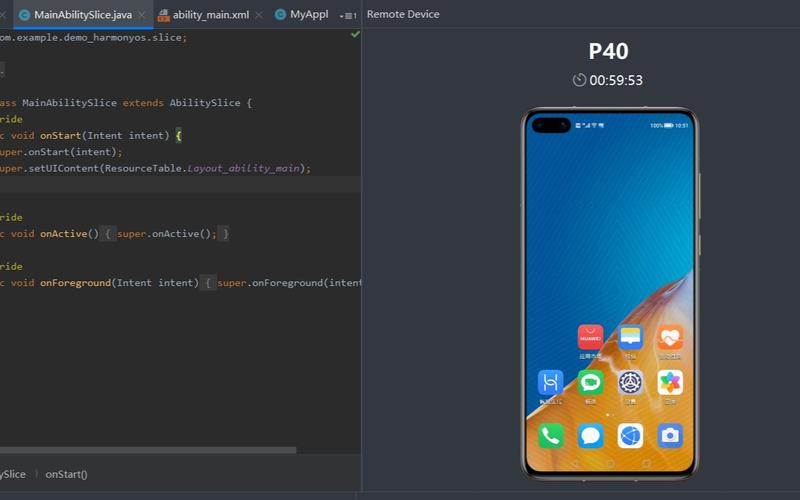
然后点击【Device Manager】。
此时进入设备管理器,在这里你可以创建手机模拟器。

点击中间的【Install】。
正在安装模拟器。
模拟器安装完成,点击【Finish】。
接下来,我们就可以创建手机了。点击右下角的【New Emulator】。
选择【Huawei_Phone】,并点击【Next】。
选择 SDK 版本,选择和你项目一样的 SDK 版本即可。
例如,这里的 API 9。
然后点击下载图标。
正在下载该手机的镜像文件。
下载完成,点击【Finish】。
点击【Next】。
接下来,给即将创建的手机取一个名字。
名字的格式可以是:Phone+SDK 版本号
例如,这里的版本号是9,那么名字就是:Phone9。
然后提示手机创建成功。
然后,我们就可以在设备列表中看到刚刚已经创建好的手机。
点击右边的【绿色三角】也就是运行按钮,启动手机。
手机启动中。
手机已开机。
在项目的右上角可以看到我们的手机。
然后点击旁边的【运行】,也就是绿色的三角。
此时,我们的项目就启动起来了。
等待一会,手机上出现我们编写的项目。
至此,鸿蒙手机模拟器创建完成,并成功启动项目。
注意:本地手机模拟器非常占磁盘空间,例如这里的手机模拟器有 10 个G。如果你很在意这件事,那么可以将其删除,然后使用华为提供的云手机。




